يمكن استخدام الكمبيوتر بنجاح لتشغيل ملفات الفيديو بأي تنسيق تقريبًا. بالإضافة إلى ذلك ، يمكن إخراج إشارة الفيديو إلى التلفزيون ، مما يسمح باستخدام الكمبيوتر كمشغل DVD. من أجل مشاهدة فيلم ، يجب تسجيله بالتنسيق الصحيح.
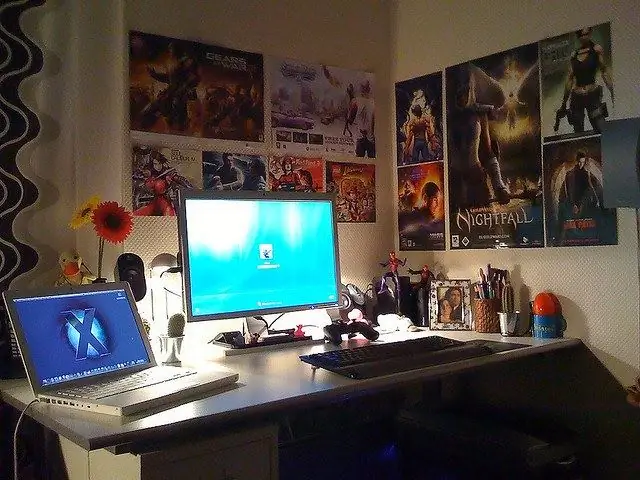
ضروري
- - مساحة خالية على القرص الصلب ؛
- - برامج Nero أو Ashampoo Burning Studio.
تعليمات
الخطوة 1
بالنسبة لتسجيل الأفلام ، فإن التنسيقات الأكثر استخدامًا هي *.avi و *.mpeg2 و *. VOB و *. VCD. التنسيق الأول هو في الواقع حاوية تحتوي على ملف فيديو بأي تنسيق ، ولكن في الواقع يتم تجاهله ويتم التحدث عنه بتنسيق *.avi. يتم استخدام تنسيق *.mpeg2 في أقراص DVD والبث الرقمي العام والتلفزيون عالي الدقة. تُستخدم الملفات ذات الامتداد *. VOB لنسخ أقراص DVD الخاصة بالمصنع. * يمكن تشغيل تنسيق VCD على معظم مشغلات DVD. هناك تنسيقات ملفات فيديو أخرى ، يمكنك العثور على أوصاف مفصلة على الإنترنت.
الخطوة 2
يعتمد اختيار تنسيق ملف الفيديو كثيرًا على ما إذا كنت ستنسخ الفيلم على قرص مضغوط أم سيبقى على محرك الأقراص الثابتة. في الحالة الأولى ، التنسيق الأكثر ملاءمة هو *. VOB ، حيث يتيح لك إنشاء أقراص بقائمة ملائمة. يتم تسجيل معظم أقراص المصنع مع الأفلام بهذا التنسيق. عند استخدام ملفات ذات امتدادات *.avi و *.mpeg2 ، لن تتمكن من إنشاء قائمة ، سيفتح مشغل DVD ببساطة مجلدًا يحتوي على ملفات ، يمكنك من بينها تحديد وتشغيل الملف الذي تريده.
الخطوه 3
إذا كنت تخطط لتشغيل الأفلام من محرك الأقراص الثابتة ، فإن تنسيق الملف لا يهم حقًا. ومع ذلك ، فإن ملفات *.avi و *.mpeg2 في هذه الحالة تكون أكثر ملاءمة من *. VOB - سيتم تمثيل كل فيلم بملف واحد ، بينما في تنسيق *. VOB في مجلد VIDEO_TS هناك دائمًا العديد ملفات إضافية يحتاجها مشغل DVD. إذا كنت ترغب في ذلك ، يمكنك دائمًا تحويل تنسيق إلى آخر باستخدام برامج التحويل ، لكن الأمر يستغرق الكثير من الوقت.
الخطوة 4
في حالة احتياجك لنسخ الأفلام إلى جهاز الكمبيوتر الخاص بك من قرص مضغوط ، فمن الأفضل حفظ جميع محتوياتها في مجلد منفصل. هذه الطريقة مناسبة أيضًا للملفات ذات الامتدادات *.avi و *.mpeg2 ، حيث يمكنك بسهولة الإشارة إلى الاسم الكامل للفيلم في اسم المجلد. سيكون العثور على الفيلم المطلوب بين المجلدات ذات الأسماء الكاملة أسهل بكثير من قائمة ملفات avi. للنسخ ، أنشئ أولاً مجلدًا بالاسم المطلوب ، ثم انسخ ملف الفيلم فيه.
الخطوة الخامسة
استخدم Nero أو Ashampoo Burning Studio لنسخ الأفلام على قرص مضغوط. إذا كنت تحتاج فقط إلى نقل ملف فيلم من جهاز الكمبيوتر الخاص بك إلى قرص مضغوط ، فحدد خيار "نسخ البيانات" ، ثم أضف الملف المطلوب في قائمة البرنامج ، وأدخل قرصًا مضغوطًا فارغًا وابدأ في النسخ.






